Kuidas teha järjehoidjat Word 2013-s
Kas olete kunagi koostanud sisukorda või lisanud dokumendile tsitaate ja mõelnud, kuidas saaksite linkida nendest piirkondadest dokumendi teistesse osadesse? Word 2013 sisaldab funktsiooni nimega järjehoidjad, mis võimaldab seda funktsiooni kasutada.
See artikkel näitab teile, kuidas teha Word 2013-s järjehoidjat dokumendi suvalisse kohta, lubades seda hiljem kasutada, kui peate selle kohaga linkima.
Lisage järjehoidja Microsoft Word 2013-s
Selle artikli juhised näitavad teile, kuidas Word 2013 dokumendis järjehoidjat luua. Selle järjehoidja abil saate linkida dokumendi järjehoidjaga tähistatud osaga dokumendi muudest asukohtadest. Näiteks kui soovite luua sisukorra, kus inimesed saaksid sisukorras midagi klõpsata, et minna otse dokumendi mõnda teise ossa, siis võib see teie jaoks selle eesmärgi täita.
1. samm: avage dokument Word 2013-s.
2. samm: klõpsake dokumendi kohas, kuhu soovite järjehoidja sisestada.

3. samm; Klõpsake akna ülaosas vahekaarti Sisesta .
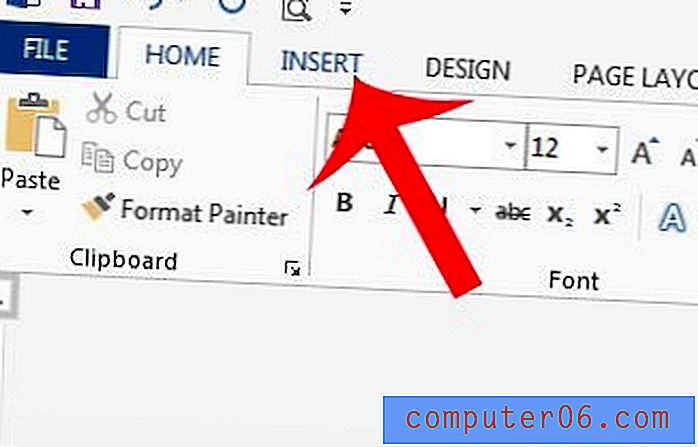
4. samm: klõpsake akna ülaosas navigeerimisriba jaotises Lingid nuppu Järjehoidja .
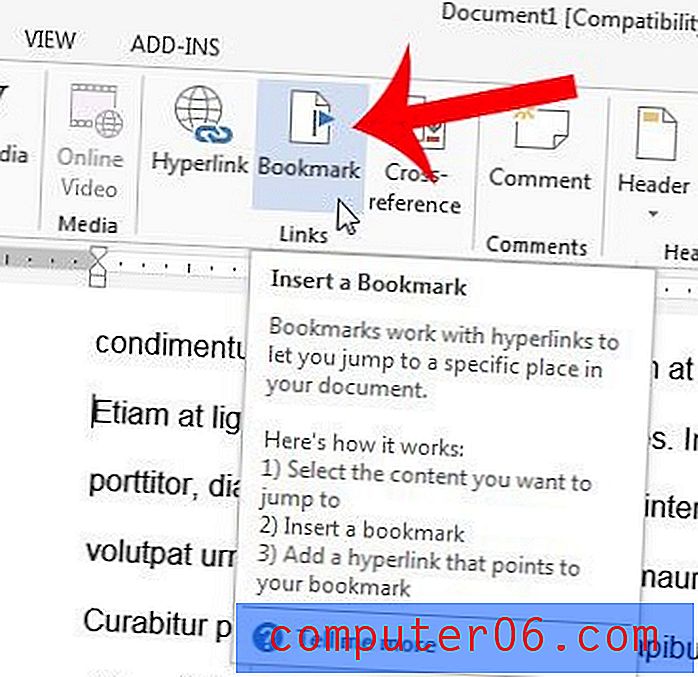
5. samm: tippige akna ülaosas olevale väljale järjehoidja nimi ja klõpsake siis nuppu Lisa .
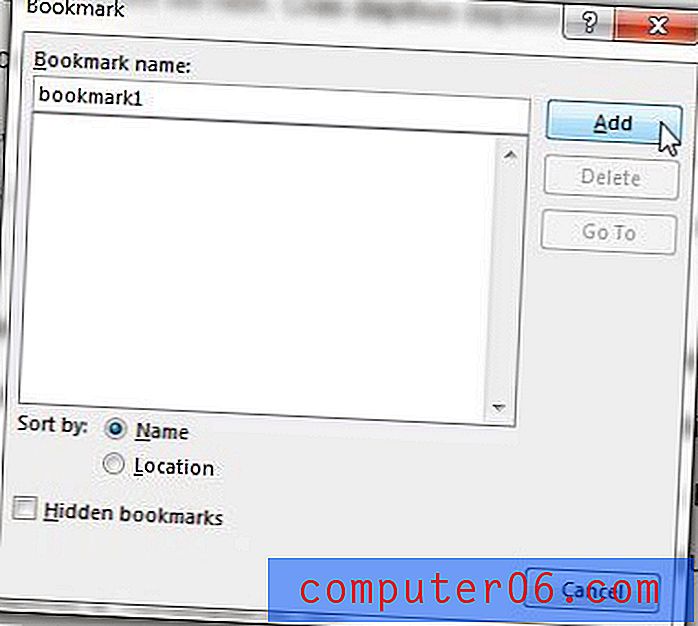
Seejärel saate luua hüperlinke dokumendi teistes osades, mis viitavad teie äsja loodud järjehoidjale.
Saate teada, kuidas Word 2013-s hüperlinki luua ja hakata linke veebisaididele ja muudele dokumendi osadele lisama.



